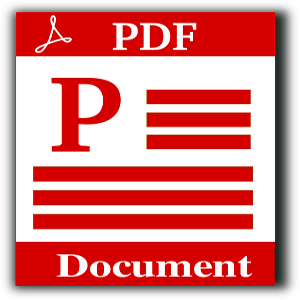 Il passaggio di un file da Word a PDF si può fare in tantissimi modi ed è necessario per inviare documenti che dovrebbero essere stampati senza modifiche successive. Ecco i metodi più usati.
Il passaggio di un file da Word a PDF si può fare in tantissimi modi ed è necessario per inviare documenti che dovrebbero essere stampati senza modifiche successive. Ecco i metodi più usati.
Da Microsoft Word o Libre Office
Se hai una nuova versione di Microsoft Office Word (a partire dalla versione 2010), puoi salvare direttamente il tuo .doc in PDF. Per farlo, devi salvare il file, cliccando successivamente su:
File —> Salva con nome.
A questo punto, dovrai andare in basso, dove si trova il nome del file da salvare. A lato, troverai un piccolo menù a tendina. Tra le varie scelte disponibili, potrai salvare in PDF/XPS. Ovviamente, dovrai scegliere il PDF. Il file sarà salvato direttamente nel formato che volevi.
Per Libre Office, invece, dovrai scaricare prima un’estensione gratuita che trovi sul sito ufficiale stesso di Libre Office. Una volta installata l’estensione, comparirà tra i tasti disponibili una piccola icona che ricorderà un PDF.
Quando vorrai passare da Word al PDF, ti basterà aprire il .doc su Libre Office e cliccare su questo tasto. In questo modo, ti comparirà la schermata che ti permetterà di salvare il file direttamente in PDF.
Questa possibilità non si trova per il Mac: in questo caso, per Libre Office dovrai andare sulla cartella delle applicazioni OS X. Troverai così l’estensione per il passaggio da Word a PDF.
Con gli strumenti online
Ci sono tantissimi siti che permettono di trasformare i file di Word in PDF. Funzionano tutti allo stesso modo: carichi il file e poi decidi se ricevere il PDF via e-mail, oppure se scaricarlo direttamente sul PC. I siti solitamente non prevedono registrazione per fare questo passaggio. Siti di questo tipo sono:
- DocsPal;
- PDF24;
- WordtoPdf;
- PdfOnline.
Il tempo di conversione dipenderà dal peso del tuo file in .doc, ma di solito bastano pochi secondi per completare l’operazione.

 Arrangiamoci Chi fa da se…
Arrangiamoci Chi fa da se…



